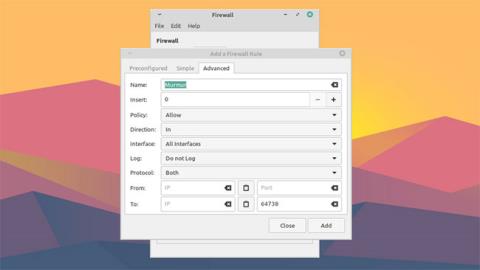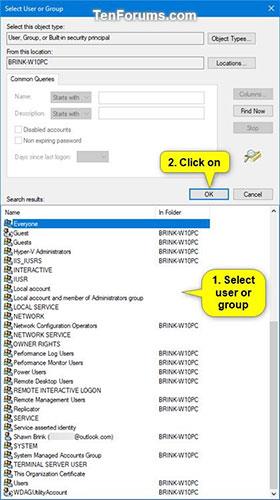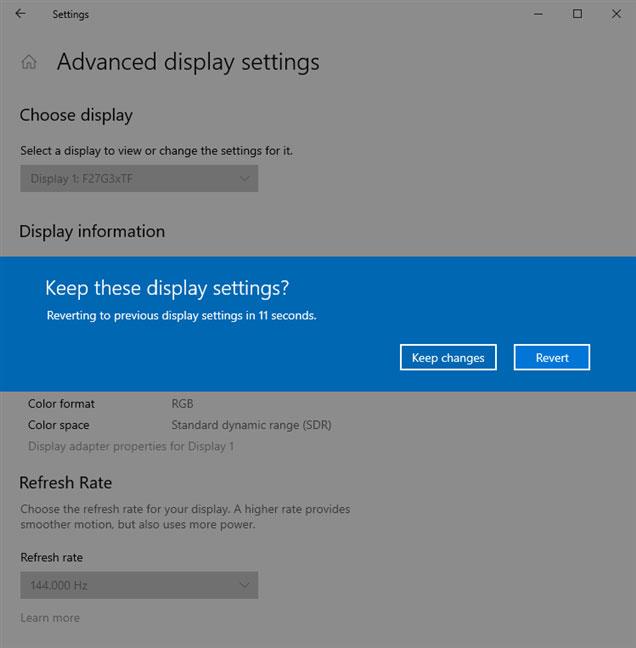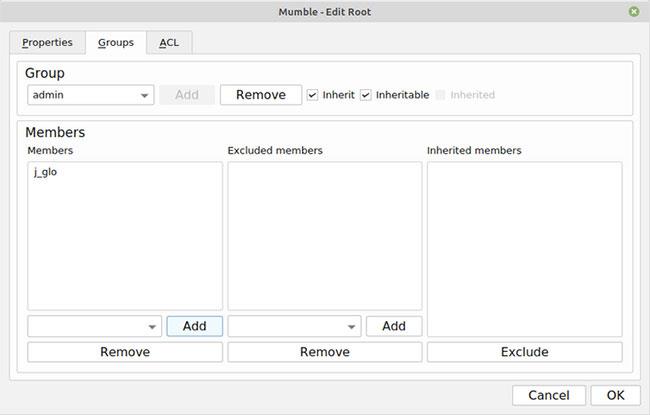Mumble ist eine kostenlose, sichere und hochwertige Open-Source-Voice-Chat-Anwendung. Jeder, der Serverraum einrichten möchte, kann einen Mumble-Server hosten. Verfügbare Dienste hosten einen solchen Server auch für Sie, erfordern jedoch möglicherweise eine Gebühr.
Wenn Sie Geld sparen und die volle Kontrolle über Ihren Mumble-Server haben möchten, lesen Sie diesen Artikel weiter.
Die serverseitige Anwendung, die Mumble hostet, heißt Murmur. Sie können Murmur unter Windows, Linux oder macOS einrichten (der Artikel verwendet Linux Mint ). Ihr Bildschirm sieht möglicherweise etwas anders aus.
So erstellen Sie Ihren eigenen Mumble-Server
1. Konfigurieren Sie die Netzwerkeinstellungen vor
Konfigurieren Sie die Netzwerkeinstellungen vorab
Bevor Sie versuchen, Murmur zu installieren und auszuführen, ist es wichtig, dass Sie das System, auf dem es gehostet wird, ordnungsgemäß konfigurieren.
Legen Sie eine statische IP fest
Sie benötigen eine statische IP-Adresse, um Murmur auszuführen. Eine statische IP ermöglicht es Mumble-Benutzern, Ihren Server immer am selben Standort zu finden.
Der Einrichtungsvorgang kann je nach Betriebssystem und Verbindungstyp erheblich variieren. Führen Sie eine schnelle Suche nach „statische IP“ durch , um Anweisungen anzuzeigen.
Öffnen Sie einen Port
Sie müssen einen Port auf dem Gerät öffnen, damit Gäste nicht daran gehindert werden, eine Verbindung zum Mumble-Server herzustellen. Der von Murmur verwendete Standardport ist 64738 , Sie können jedoch bei Bedarf einen anderen Port auswählen.
Ob dies gelingt, hängt auch von den Einstellungen am Gerät ab. Wenn Sie Murmur starten, fragt Windows möglicherweise automatisch, ob Sie den Standardport öffnen möchten. Andernfalls müssen Sie nachschlagen, wie Sie dies manuell auf Ihrem jeweiligen Betriebssystem durchführen können.
Wenn Sie Sicherheitssoftware von Drittanbietern verwenden, müssen Sie außerdem sicherstellen, dass diese nicht ebenfalls Ports schließen. Um sicherzustellen, dass Sie den Port ordnungsgemäß geöffnet haben, können Sie dies auf einer Website wie CanYouSeeMe.org überprüfen.
Wenn Sie diesen Vorgang durchführen und immer noch keine Verbindung zu Ihrem Server herstellen können, müssen Sie möglicherweise auch den Port auf Ihrem Router weiterleiten . Auf Portforward.com finden Sie Anweisungen für Ihr spezifisches Routermodell.
2. Laden Sie Murmur herunter und installieren Sie es
Auf der Mumble-Downloadseite finden Sie Links zur neuesten Version für Ihr Betriebssystem.
Es gibt Links sowohl für Mumble als auch für Murmur. Stellen Sie daher sicher, dass Sie Murmur (auch bekannt als Mumble-Server) auf Ihrem Server und Mumble auf jedem Gerät installieren, das Sie für den Voice-Chat verwenden.
3. Konfigurieren Sie die .ini-Datei

Konfigurieren Sie die .ini-Datei
Dieser Schritt ist nur erforderlich, wenn Sie besondere Anforderungen an Ihren Server haben, wie z. B. eine begrenzte Bandbreite oder Anzahl von Benutzern oder die Verwendung eines bestimmten Ports. Sie müssen dies auch tun, wenn Sie möchten, dass Ihr Server privat ist und nur Personen zur Verfügung steht, die Sie einladen und denen Sie ein Passwort geben. Andernfalls steht Ihr Server jedem offen, der ihn findet.
Durchsuchen Sie nach der Installation von Murmur das System nach einer Datei mit dem Namen „murmur.ini“. Es befindet sich normalerweise im Installationsverzeichnis oder an einer ähnlichen Stelle wie „murmur/murmur.ini“ oder „/etc/murmur.ini“. Öffnen Sie es mit einem beliebigen Texteditor.
Es gibt viele Einstellungen, aber der Artikel behandelt nur die am häufigsten bearbeiteten Einstellungen. Wenn vor der geänderten Einstellung ein Semikolon ( ; ) steht, müssen Sie die Kommentarfunktion aufheben, indem Sie das Symbol löschen, damit die Änderung wirksam wird.
Begrüßungstext ändern
Um den Begrüßungstext zu ändern, den Benutzer sehen, wenn sie Ihrem Server beitreten, suchen Sie in der Datei nach „welcometext=“ . Es wird eine Standardnachricht angezeigt, die Sie nach Ihren Wünschen ändern können.
Standard-Gateway ändern
Wenn Sie einen anderen als den Standardport verwenden möchten, suchen Sie nach port= und ändern Sie ihn in den bevorzugten Port. Stellen Sie erneut sicher, dass dieser Port auf allen Firewalls und Sicherheitssoftware geöffnet ist .
Legen Sie das Passwort für den Murmur-Server fest
Um ein Serverpasswort festzulegen, um das Eintreffen unerwünschter Gäste zu verhindern, suchen Sie nach serverpassword= und geben Sie ein sicheres Passwort ein. Denken Sie daran, dieses Passwort aufzuschreiben und sicher aufzubewahren. Sie und Ihre Freunde benötigen es, um eine Verbindung herzustellen.
Legen Sie die zulässige Bandbreite fest
Sie können auch die zulässige Bandbreite mit „ bandwidth=“ und die Anzahl der gleichzeitig auf Ihrem Server zulässigen Benutzer mit „ usernumber=“ ändern. Sie sollten diese ändern, wenn Sie vermuten, dass Ihr Server Probleme hat, zu viele Benutzer gleichzeitig zu hosten.
Ändern Sie den Namen des Hauptkanals
Wenn Sie schließlich den Hauptkanal (Root) auf Ihrem Server speziell benennen möchten, können Sie registername= bearbeiten. Andernfalls erhält der Kanal den Namen „Root“.
4. Starten Sie Murmur
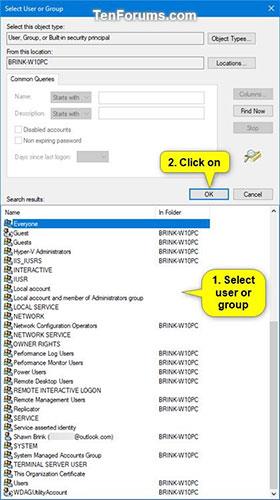
Starten Sie Murmur
Der Murmur-Startvorgang variiert je nach Betriebssystem. Unter Windows und macOS können Sie es über den Desktop oder das Startmenü starten.
Wenn Sie Murmur unter Linux als Paket installiert haben, können Sie es über die Befehlszeile starten mit:
murmurd
Auf einigen Linux-Distributionen führt der folgende Befehl Murmur mit einer hilfreichen GUI aus:
murmur-user-wrapper
Wenn Sie die statische Murmur-Binärdatei installiert haben, suchen Sie die Datei, ändern Sie sie und geben Sie dann den folgenden Befehl ein:
/murmur.x86
Bitte beachten Sie: Wenn Sie nach dem Herstellen einer Verbindung zum Server feststellen, dass die in der .ini-Datei gespeicherten Einstellungen nicht angewendet wurden, versuchen Sie, Murmur zu stoppen und einen Admin-Befehl (z. B. sudo) auszugeben oder den Maschinenbesitzer mit Admin-Rechten neu zu starten.
5. Starten Sie Mumble
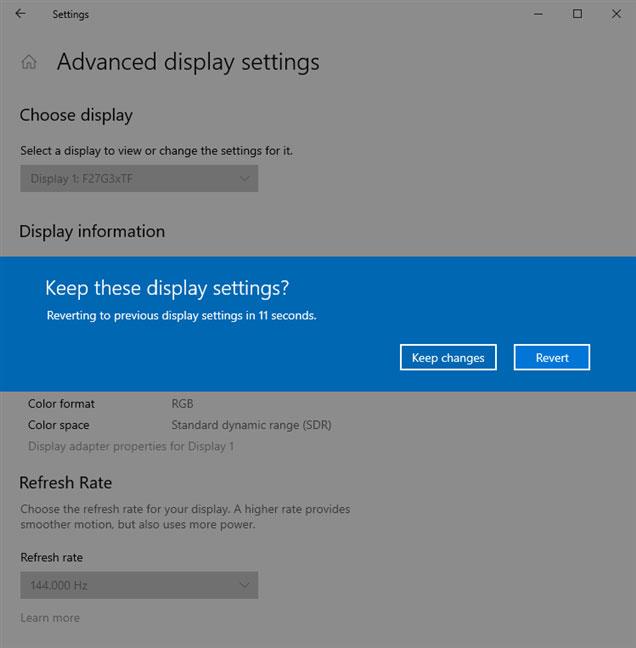
Starten Sie Mumble
Zu diesem Zeitpunkt läuft ein Mumble-Server und ist einsatzbereit. Öffnen Sie also den Mumble-Client. Wenn Sie es noch nicht verwendet haben, stellen Sie sicher, dass Sie den Zertifikats- und Audio-Setup-Assistenten durchlaufen.
Klicken Sie anschließend auf die Schaltfläche „Neu hinzufügen...“ und geben Sie Informationen für den Server ein. Mumble wird Sie bitten, dem Server eine Bezeichnung zu geben, mit der Sie ihn in Ihrer Serverliste identifizieren können.
Das Adressfeld ist die externe IP des Servers . Beachten Sie, dass dies nicht die statische IP-Adresse ist, die Sie zuvor festgelegt haben. Es wird Ihre externe IP-Adresse sein. Wenn Sie nicht sicher sind, wie Sie diese Adresse finden, können Sie jederzeit im Internet nach „Wie lautet meine IP-Adresse“ suchen und die Suchmaschine gibt Ihnen dann Ihre externe IP-Adresse.
Geben Sie die Portnummer in das Feld „Port“ ein , wenn Sie nicht den Standardport verwenden. Wählen Sie dann einen Benutzernamen für die Verbindung. Wenn Sie ein Serverkennwort festlegen, geben Sie es bei Aufforderung in das Feld „Kennwort“ ein .
Sobald Sie angemeldet sind, können Sie mit jedem anderen, der Ihrem Server beitritt, per Sprache oder Text chatten.
Wenn Sie sicherstellen möchten, dass sich niemand sonst auf Ihrem Server anmelden und sich als Sie ausgeben kann, registrieren Sie einen Benutzernamen, indem Sie im Kanalmenü mit der rechten Maustaste auf den Benutzernamen klicken und auf Registrieren klicken.
6. Werden Sie Admin

Werden Sie Admin
Wenn Sie nur mit ein paar Freunden chatten und sich nicht darum kümmern, den Chat zu moderieren, müssen Sie sich darüber wahrscheinlich keine allzu großen Sorgen machen, da ein sicheres Serverkennwort die meisten Besucher fernhält. unerwartet.
Wenn Sie jedoch die Möglichkeit haben möchten, beispielsweise Benutzer zu sperren und Kanäle über den Mumble-Client zu verwalten, müssen Sie die folgenden Schritte auf dem Gerät ausführen, auf dem Murmur ausgeführt wird.
Bevor Sie dies tun, stellen Sie sicher, dass Sie Ihren Benutzernamen wie im obigen Schritt beschrieben registriert haben.
Legen Sie das SuperUser-Passwort fest
Sie können unter Windows ein SuperUser-Passwort festlegen, indem Sie den Installationsordner in der Eingabeaufforderung öffnen und den folgenden Befehl eingeben:
murmur.exe -supw Your_password
Dabei wird „Ihr_Passwort“ durch Ihr Passwort ersetzt.
Öffnen Sie unter macOS Terminal und geben Sie den folgenden Befehl ein:
/Applications/Murmur/murmurd -supw Your_password
Linux-Benutzer können mit diesem Terminal-Befehl ein Passwort festlegen:
murmurd -supw Password_of_your_choice
Darüber hinaus ermöglicht dieser Befehl einigen Linux-Benutzern, ein Passwort in der GUI festzulegen:
murmur-user-wrapper -p Your_password
Wenn Sie ein Binärpaket installiert haben, verwenden Sie:
./murmur.x86 -supw Your_password
Nach jedem dieser Befehle erhalten Sie eine Bestätigung, dass das SuperUser-Passwort geändert wurde.
Melden Sie sich als SuperUser an
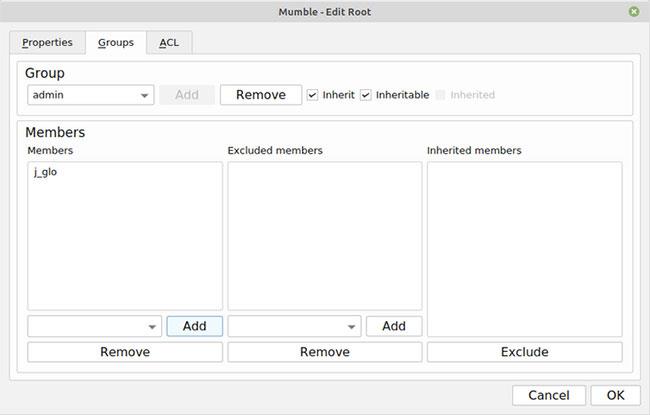
Melden Sie sich als SuperUser an
Trennen Sie auf dem Mumble-Client die Verbindung zum Server und bearbeiten Sie Ihre Anmeldedaten, indem Sie „SuperUser“ als den von Ihnen erstellten SuperUser-Benutzernamen und das Passwort eingeben. Nachdem Sie sich erneut angemeldet haben, klicken Sie mit der rechten Maustaste auf den Hauptkanal und wählen Sie Bearbeiten.
Klicken Sie auf Gruppen und wählen Sie dann im Dropdown-Menü die Option „Admin“ aus. Geben Sie im Bereich „Mitglieder“ den Benutzernamen ein, mit dem Sie sich zuvor registriert haben, und fügen Sie sich der Admin-Gruppe hinzu.
Melden Sie sich erneut als Administrator an
Trennen Sie abschließend die Verbindung zum Server und melden Sie sich erneut mit Ihren Registrierungsinformationen an. Jetzt verfügen Sie über Berechtigungen wie das Bearbeiten oder Erstellen von Kanälen sowie das Bewerben oder Sperren von Benutzern.